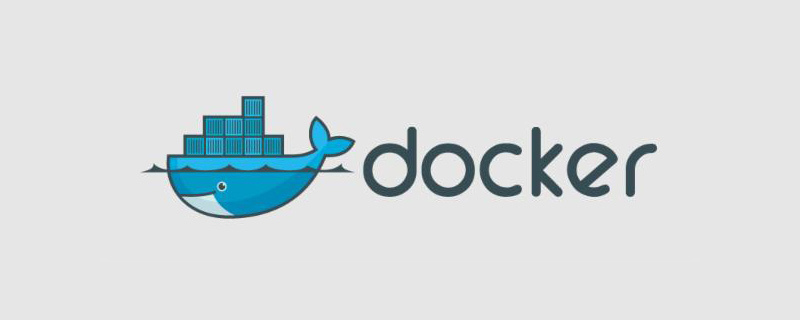
war パッケージを docker にデプロイする方法
war パッケージを docker 配下の Tomcat に配置する方法は次のとおりです。
1. まず、war パッケージを centos システムに配置する必要があります。この記事では、test.war プロジェクトを centos システムのメイン ディレクトリに配置します。これは、ssh ツールを介して centos に配置できます。フォーマットは次のとおりです:scp local_file remote_username@remote_ip:remote_folder
java ビデオチュートリアル)
docker cp test.war containerID:/usr/local/tomcat/webapps/
一般的な Docker コマンド
理解を容易にするために、ここでは Tomcat イメージを次のように取り上げます。例 。 1 行の構文説明と 1 行の例。 イメージを介してコンテナを生成するdocker run -p port1:port2 containerName:tag docker run -p 8080:8080 tomcat:latest
docker start containerID/containerName docker start admiring_turing
docker stop containerID/containerName docker stop admiring_turing
docker restart containerID/containerName docker restart admiring_turing
docker exec -i -t containnerID/containerName /bin/bash docker exec -i -t admiring_turing /bin/bash
docker cp src_path container:dest_path docker cp /test.txt admiring_turing:/usr/local/
docker run -d -p image:tag docker run -d -p tomcat:latest
dockertutorial 列に注目してください。
以上がwar パッケージを Docker にデプロイする方法の詳細内容です。詳細については、PHP 中国語 Web サイトの他の関連記事を参照してください。